スクロールビュー
スクロールビューを使用すると、ユーザはドキュメント内のテキストやイメージのコレクションなど、表示領域よりも大きいコンテンツを閲覧できます。人々がスワイプし、フリックし、ドラッグし、タップし、ピンチすると、スクロールビューがジェスチャに従い、自然に感じる方法でコンテンツを表示したりズームできます。スクロールビュー自体には外観はありませんが、人々がスクロールビューを操作すると、一時的なスクロールインジケータが表示されます。スクロールビューはまた、ページングモードで動作するように構成することもできます。このモードでは、スクロールすると、現在のページ内を移動するのではなく、コンテンツのまったく新しいページが表示されます。
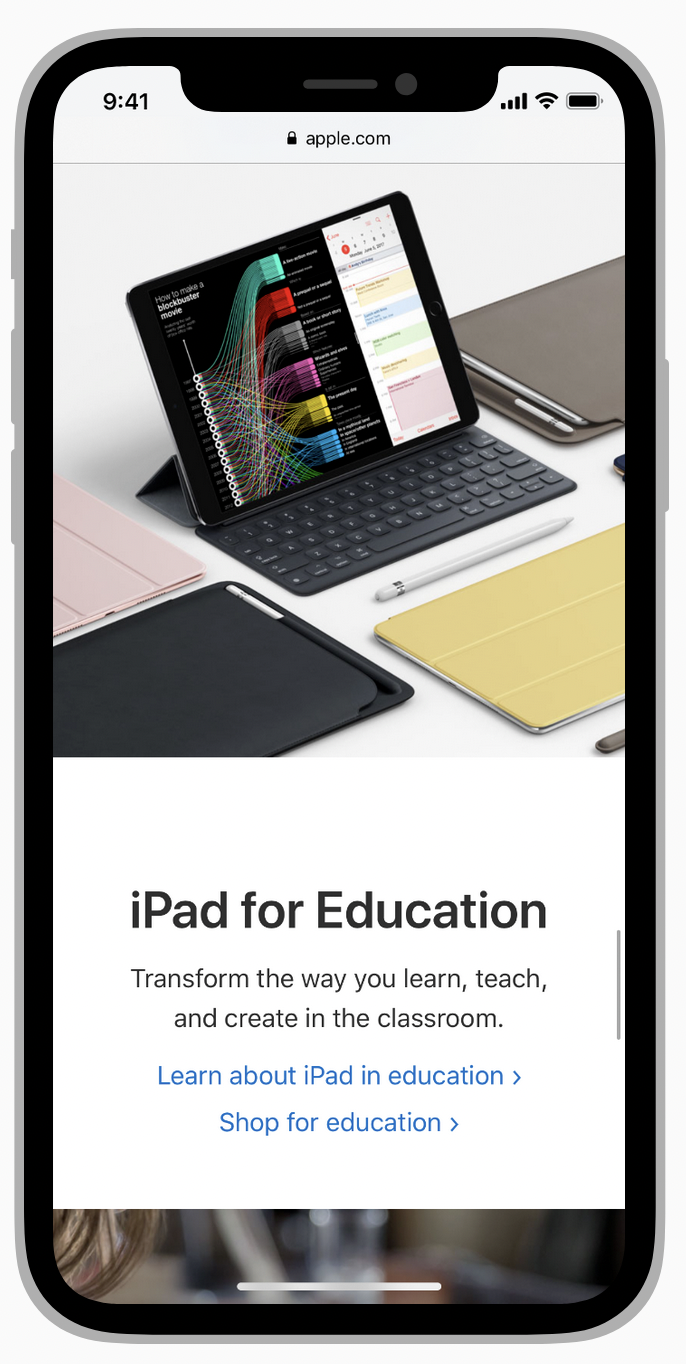
ズーム動作を適切にサポートして下さい。 アプリで意味がある場合は、人々がピンチまたはダブルタップしてズームインおよびズームアウトできるようにします。ズームを有効にするときは、意味のある最大および最小のスケール値を設定して下さい。たとえば、1 文字がスクリーンいっぱいになるまでテキストを拡大しても、ほとんどのアプリではおそらく意味がありません。
スクロールビューがページングモードのときにページコントロール要素を表示することを検討してください。 ページコントロールは、使用可能なページ、スクリーン、またはその他のコンテンツの塊の数を示し、現在表示されているものを示します。スクロールビューでページコントロールを表示する場合は、混乱を避けるために、同じ軸のスクロールインジケータを無効にしてください。追加のガイダンスについては、ページコントロール を参照してください。
スクロールビューを別のスクロールビューの中に配置しないでください。 そうすると、コントロールが難しい予測不可能なインターフェースが作成されます。
通常、一度に 1 つのスクロールビューを表示します。 人々はスクロールするときには大きなスワイプのジェスチャを行うことが多く、同じスクリーン上の隣接するスクロールビューとの相互作用を避けるのは難しい場合があります。1 つのスクリーン上に 2 つのスクロールビューを配置する必要がある場合は、1 つのジェスチャが両方のビューに影響を与えないように、異なる方向にスクロールできるようにすることを検討してください。たとえば、iPhone がポートレート向きの場合、Stocks アプリは、水平方向にスクロールする、会社固有の情報の上に垂直方向にスクロールする株価を表示します。
開発者向けガイダンスについては、UIScrollView (UIScrollView) を参照してください。
